アニメーションを操作していると、最終的なものに近いスピードで再生をプレビューしたいときがあります。プレビューの時間を節約するため、グラフィックの画質と再生パフォーマンスとのバランス調整が必要になります。表示オプションをオンにすると、キャラクタのモーションのフローを視覚化することもできます。
アニメーションを再生する
早送りボタンをクリックしたときに、各フレームが欠けることなくアニメーションの全画面が、完全にシェーディングされて、リアルタイムで再生されなければなりません。小さいアニメーションではこのような再生が可能ですが、シーンが複雑になるほど、各フレームを表示するまでの計算時間が長くなります。再生のパフォーマンスを向上させるヒントについては、再生のためシーンを最適化するを参照してください。
タイム スライダ(Time Slider)、再生(Playback)、アニメーション(Animation)、サウンド(Sound)の各プリファレンスを設定すると、アニメーションの再生をカスタマイズできます。これらのオプションを編集するには、ウィンドウ > 設定/プリファレンス > プリファレンス(Window > Settings/Preferences > Preferences)のタイム スライダ(Time Slider)カテゴリにある再生(Playback)オプションで行います。アニメーション プリファレンスを編集するを参照してください。
- ディスプレイ > トランスフォーム ディスプレイ > ローカル回転軸(Display > Transform Display > Local Rotation Axes)を選択し、ローカル軸の表示をオンに設定します。
- play -record MEL™ コマンドを使用して、再生時にオブジェクトの実際のマニピュレータを表示します。
モーション軌跡
モーション軌跡を使って、オブジェクトの軌跡の表示や編集ができます。モーション軌跡は、キーフレーム アニメーション、デフォーマ、モーション キャプチャ、エクスプレッションでアニメートされたオブジェクトに対して機能します。モーション軌跡の作成は、オブジェクトをアニメートする前、またはアニメートした後に実行できます。モーション軌跡と編集可能なモーション軌跡を作成するを参照してください。
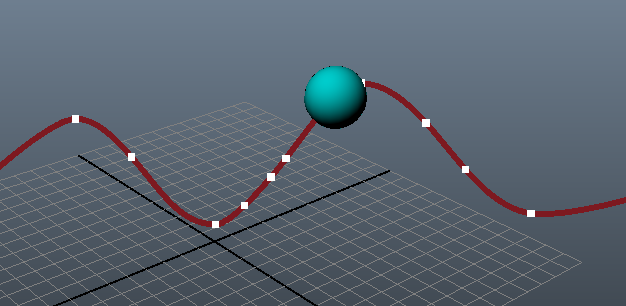
プレイブラスト
シーン内のアニメーションをプレイブラストでプレビューすることも出来ます。アニメーションをプレイブラストするを参照してください。